Como formatar notebook Positivo? Aprenda no tutorial
Descubra como limpar a memória RAM e melhorar a performance do seu PC ao formatar notebook Positivo

O seu notebook Positivo está apresentando lentidão? Talvez seja a hora de formatá-lo. Mas não se preocupe, pois o processo é simples e não é necessário ser um especialista para fazer isso. Vamos te ensinar neste artigo como formatar notebook Positivo!
De forma prática, vamos te explicar como resolver o problema de lentidão no seu notebook Positivo.

Você está pensando em comprar um notebook novo? Nossas listas podem te ajudar!
- Melhores notebook Positivo em 2021
- Melhores notebooks de 1500 a 2000 reais em 2021
- Melhores notebooks até 2000 reais
- Melhores notebooks de até 3000 reais em 2021
- Melhores notebooks baratos em 2021
Como formatar notebook Positivo: resetar Windows 10 e Windows 8 e 8.1

Um método fácil para se formatar notebook Positivo é a restauração da versão de fábrica. Esse método é prático e não exige grande conhecimento técnico sobre computadores.
Mas é importante lembra que você deverá salvar todos os arquivos importantes em uma mídia externa, como um HD ou um pendrive. Qualquer tipo de formatação ou restauração possui riscos de perda de dados pessoais.
Passo 1. O primeiro passo é no menu Iniciar, procurar por “Restaurar o PC”.

Passo 2. Na próxima tela, clique em “Começar Agora” para iniciar o método de restauração do computador.

Passo 3. Na próxima tela você deve clicar em “Remover meus arquivos”. Esta opção irá eliminar todos os seus arquivos pessoais.

Passo 4. Aguarde o processo finalizar. Geralmente leva em torno de 30 minutos, mas esse tempo pode ser maior dependendo da quantidade de arquivos que você possui em seu computador.
Após finalizar, o seu notebook Positivo estará como novo, com as configurações de fábrica pronto para uso.
Como formatar notebook Positivo: resetar Windows 7
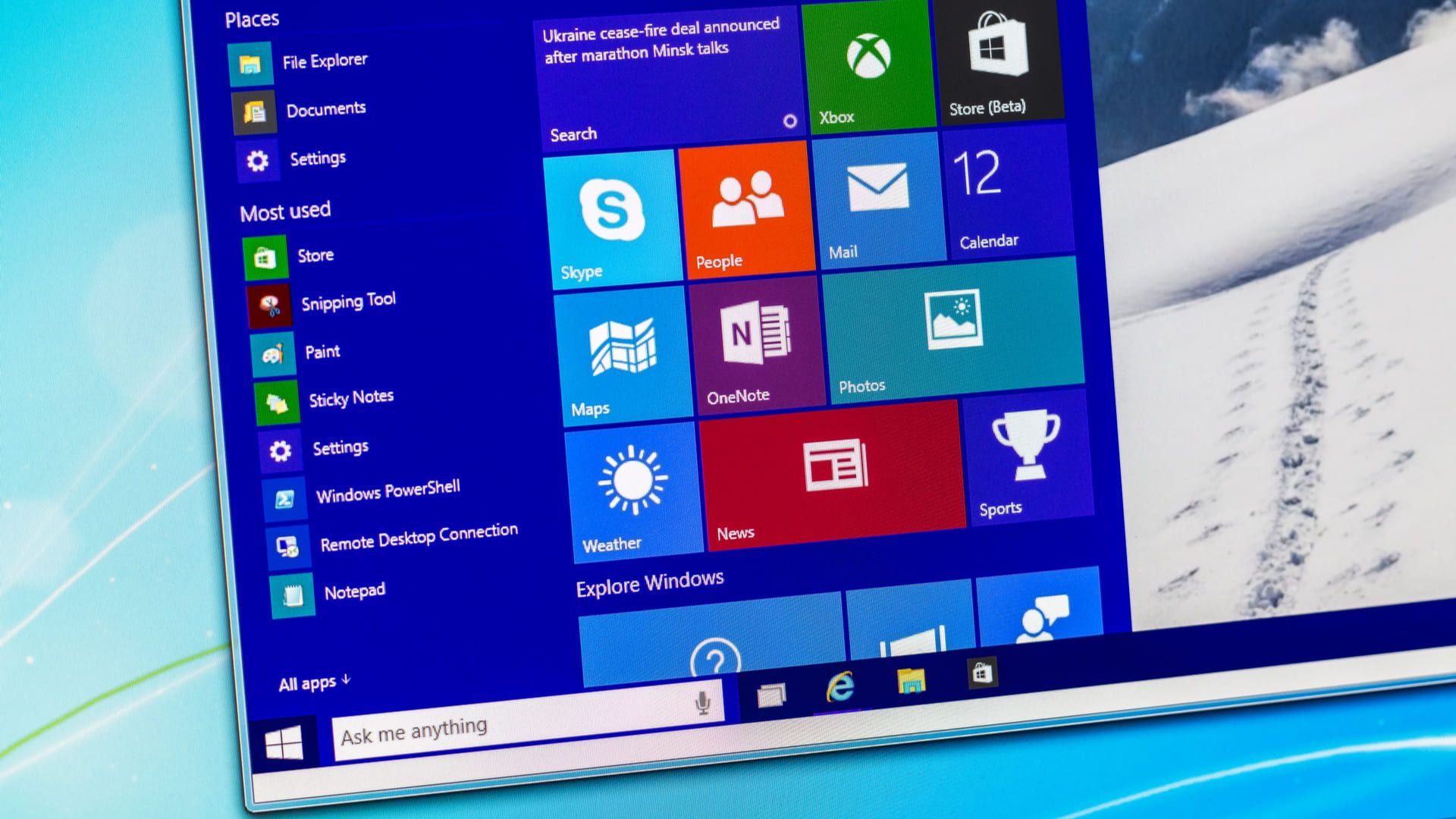
O processo para resetar o notebook Positivo com Windows 7 é um pouco diferente do anterior, mas não muito difícil de ser feito. Da mesma forma, uma cópia de segurança deverá ser feita para que o usuário não perca informações pessoais.
Ao ligar o computador, aperte a tecla F7 diversas vezes até aparecer uma mensagem “O Windows está carregando arquivos”.
Após a mensagem anterior aparecer, você deverá dar seguimento ao processo de recuperação clicando em avançar.
Se você utiliza uma senha para acessar o computador, ela será solicitada nesta etapa. Preencha se for o caso ou deixe em branco caso não tenha senha cadastrada previamente.
Na próxima tela, você deve escolher a opção Reinstalar o Windows e clicar em "Sim". O processo de reinstalação será iniciado e pode levar de 30 a 50 minutos dependendo da quantidade de arquivos que o usuário possui no computador.
Após a conclusão, o sistema irá reiniciar automaticamente e estará pronto para uso novamente, desta vez com o sistema completamente restaurado.